5 эффективных способов исправить ошибку Dropbox 429
Разное / / June 05, 2023
Будучи пользователем Dropbox, вы можете столкнуться с различными ошибками при использовании сервиса. Одной из таких ошибок является ошибка Dropbox 429, которая возникает из-за слишком большого количества запросов. Эта проблема возникает, если слишком много трафика для обмена ссылками или запросами файлов. В этой статье мы обсудим, что означает ошибка Dropbox 429, и предложим эффективные решения для ее исправления.
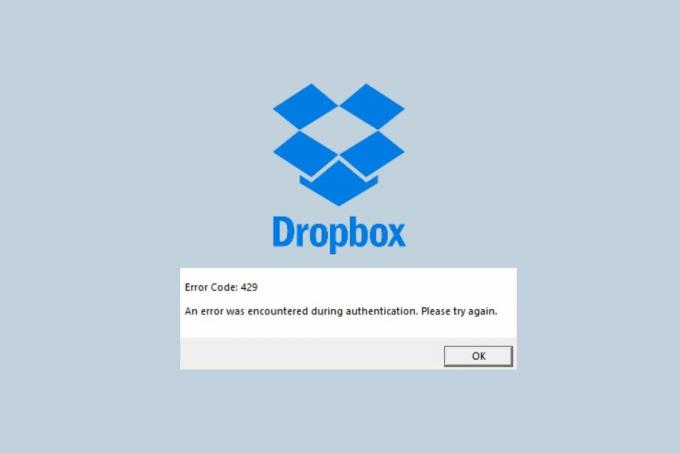
Оглавление
Как исправить ошибку Dropbox 429
Получение ошибки Dropbox 429 может разочаровать, что может нарушить работу вашего облачного хранилища и обмена файлами. Но что означает ошибка Dropbox 429? Этот код ошибки означает, что вы превысили разрешенный предел скорости для запросов API, что привело к временным ограничениям на доступ к службам Dropbox. Следуйте нашему руководству, чтобы понять причины и возможные решения для устранения этой ошибки.
Быстрый ответ
Попробуйте переустановить Dropbox, чтобы исправить ошибку Dropbox 429. Выполните указанные шаги, чтобы сделать это.
1. Запуск Панель управления и иди к Программы и компоненты параметр.
2. Выберите Дропбокс программу и нажмите на Удалить вариант.
3. После удаления приложения скачайте последнюю версию с официального сайта.
4. Запустите скачанный Установщик Dropbox установочный файл и снова установите приложение.
Что означает ошибка Dropbox 429?
Вам интересно, что означает ошибка Dropbox 429? Ошибка Dropbox 429 является Код состояния HTTP что указывает на то, что пользователь превышено ограничение скорости для запросов API на сервер Dropbox. Эта ошибка часто сопровождается сообщением «Слишком много запросов», которое указывает на то, что пользователь сделал слишком много запросов к серверам Dropbox за короткий период времени.
При использовании Dropbox определенные действия, такие как загрузка, скачивание и совместное использование файлов, выполняются с помощью запросов API к серверу Dropbox. Каждой учетной записи пользователя разрешено определенное количество запросов API в течение определенного периода времени. Если пользователь превысит это ограничение, сервер Dropbox вернет код ошибки 429, и пользователь не сможет выполнять какие-либо запросы API, пока ограничение скорости не будет сброшено. Эта ошибка может вызвать неудобства у пользователей, которые полагаются на Dropbox для хранения файлов и обмена ими, но ее можно устранить, выполнив несколько простых шагов.
Возможные причины ошибки Dropbox 429
Если вам интересно, что вызывает ошибку 429 в Dropbox, не волнуйтесь — у нас есть ответ для вас. Хотя эта ошибка вызывает разочарование, ее можно устранить, выявив и устранив основные причины. Теперь давайте посмотрим, что вызывает ошибку 429 в Dropbox.
- Слишком много запросов к серверам Dropbox: Наиболее распространенной причиной ошибки Dropbox 429 является выполнение слишком большого количества запросов к серверам Dropbox за короткий промежуток времени. Это может произойти, когда пользователи пытаются загрузить или скачать большое количество файлов одновременно или выполнить другие действия, которые генерируют много трафика.
- Проблемы с подключением к Интернету: Другая возможная причина ошибки Dropbox 429 — плохое или нестабильное интернет-соединение.
- Сторонние приложения: Иногда сторонние приложения, использующие API Dropbox, могут вызывать ошибку 429.
- Большие файлы или папки: загрузка или скачивание больших файлов или папок в Dropbox также может вызвать ошибку 429. Пользователи, столкнувшиеся с этой проблемой, могут попробовать разделить большой файл или папку на более мелкие части и загрузить или загрузить их по отдельности.
В некоторых случаях проблемы на стороне сервера в Dropbox могут вызвать ошибку 429. В таких случаях проблема, скорее всего, будет временной, и ошибка должна исчезнуть после устранения проблемы на стороне сервера.
Точно так же ошибки с настольным клиентом Dropbox или мобильным приложением могут вызвать ошибку 429. Пользователи, столкнувшиеся с этой проблемой, могут попробовать обновить свое приложение Dropbox до последней версии или переустановить приложение, чтобы проверить, сохраняется ли ошибка.
Метод 1: основные шаги по устранению неполадок
Прежде чем изучать альтернативные подходы, рекомендуется попробовать эти основные процедуры решения проблем в качестве первого шага к устранению ошибки Dropbox 429.
1А. Подождите, пока снимут бан
Продолжительность блокировки может варьироваться и определяется серверами Dropbox, но обычно она может длиться от нескольких минут до нескольких часов. В течение этого времени вы должны воздерживаться от каких-либо API-запросов к Dropbox, чтобы не продлевать бан. Как только запрет будет снят, вы сможете возобновить отправку запросов в обычном режиме.
1Б. Убедитесь, что в файле нет нарушений авторских прав
Убедитесь, что любые файлы, которые вы загружаете в Dropbox, не нарушают какие-либо законы или положения об авторских правах. Вы должны загружать только файлы, которые вы имеете законное право использовать или распространять, или которые находятся в общественном достоянии.
Способ 2: устранение неполадок с подключением к Интернету
Очень важно иметь стабильное подключение к Интернету при использовании Dropbox, чтобы предотвратить ошибки и обеспечить бесперебойную работу пользователей. Если у вас возникли проблемы с подключением к Интернету, вы можете проверить наше руководство на как устранить проблемы с сетевым подключением в Windows 10 чтобы решить проблему.

Способ 3: удалить проблемные приложения
Другой способ — удалить сторонние приложения, которые могут вызвать ошибку Dropbox 429. Попробуйте удалить проблемные приложения, выполнив указанные ниже действия;
1. нажмите Ключ Windows и введите Панель управленияи нажмите на Открыть.

2. Идти к Программы, выбирать Категория в Вид по настройкам, а затем выберите Удалить программу.

3. Найди конфликтующее стороннее приложение в списке программ, щелкните правой кнопкой мыши на нем и выберите Удалить чтобы удалить его с вашего компьютера.
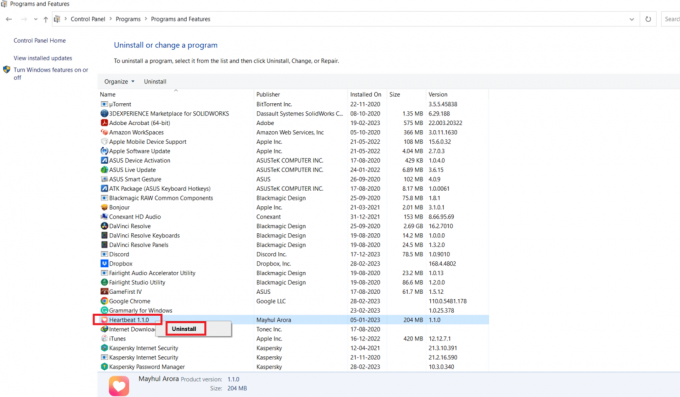
4. Нажмите Удалить в приглашении продолжить удаление, затем нажмите «Закрыть». Перезапуск ваш компьютер, чтобы завершить процесс. Если это не решит проблему, перейдите к следующему способу.
Читайте также:Исправить неработающую ссылку Dropbox
Способ 4: переустановите Dropbox
Переустановка последней версии приложения Dropbox может помочь решить проблему. Однако если проблема не устранена даже после переустановки приложения, вы можете обратиться в службу поддержки Dropbox за дополнительной помощью.
1. Запустить Панель управления приложение.
2. Перейдите к Удалить программу вариант под Программы выбрав Категория в Просмотр по настройки.
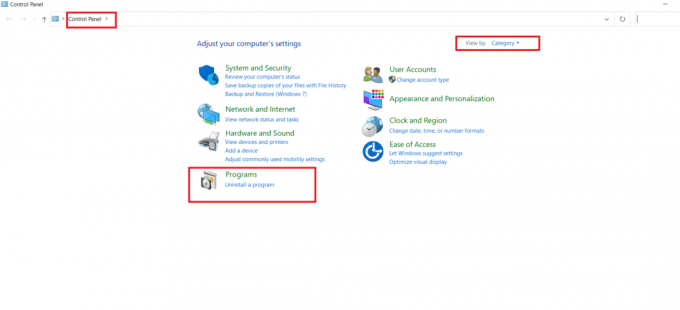
3. Найдите Dropbox в списке программ, щелкните правой кнопкой мыши на нем и выберите Удалить возможность удалить его с вашего компьютера.
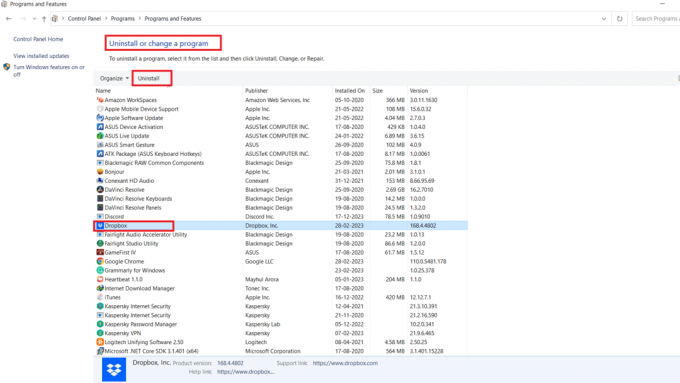
4. При появлении запроса Контроль учетных записей пользователей, нажмите Да чтобы подтвердить, что вы хотите удалить Дропбокс с вашего компьютера.
5. Чтобы продолжить процесс удаления, нажмите кнопку Удалить кнопка в подсказке.
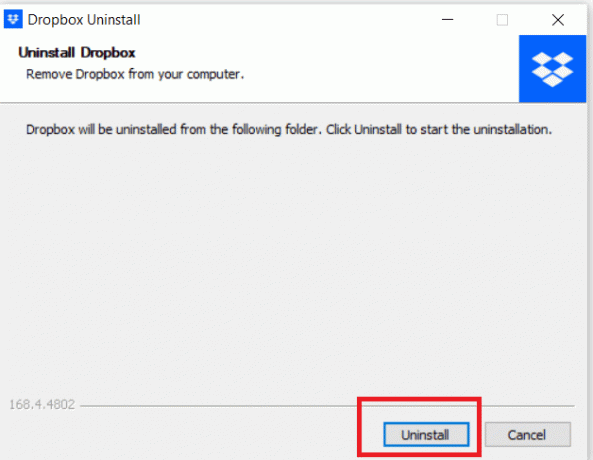
6. После удаления приложения нажмите Закрывать а затем перезагрузите компьютер, чтобы завершить процесс.
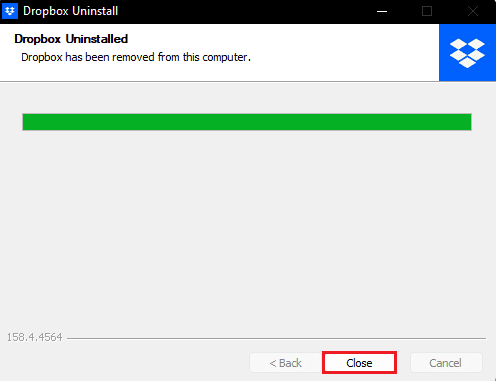
7. Переустановить Дропбокс, иди в официальный сайт дропбокса и нажмите на Скачать сейчас кнопка.

8. Установите Dropbox, нажав на установочный файл.
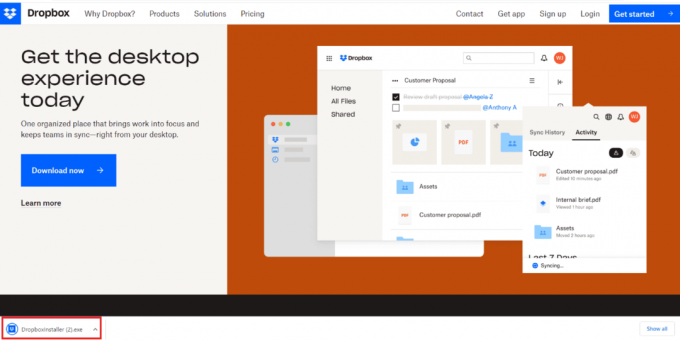
9. Предоставьте разрешение, нажав Да в подсказка UAC.
10. Дайте некоторое время для Установщик Dropbox для инициализации.

11. Наберитесь терпения и подождите несколько минут, пока установка приложения дропбокс завершить.
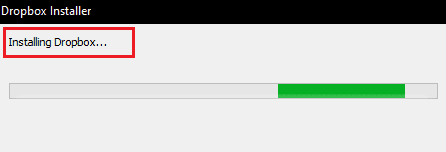
12. Войти в свой аккаунт, чтобы завершить настройку Дропбокс на вашем ПК.
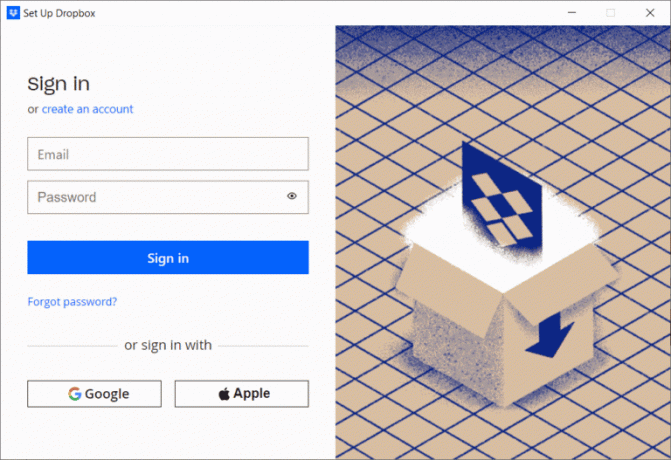
Читайте также:Исправить ошибку Dropbox 500
Способ 5: обратитесь в службу поддержки Dropbox
Наконец, попробуйте связаться со службой поддержки Dropbox, если описанные выше методы не решают проблему с ошибкой Dropbox 429. Вот шаги, чтобы сделать это.
1. Перейти к Справочный центр Dropbox Веб-сайт.
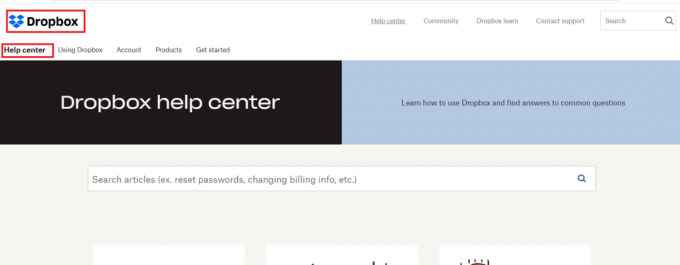
2. Нажать на Связаться с нами кнопку внизу страницы.
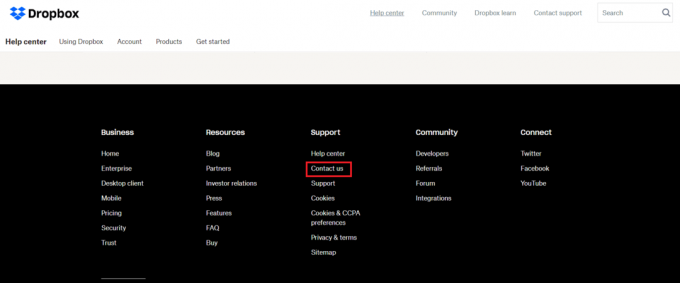
3. Выберите проблема, которая лучше всего описывает вашу проблему из предложенного списка вариантов.
4. Следуйте инструкциям, чтобы предоставить дополнительную информацию о вашей проблеме.
Надеемся, предоставленная информация помогла вам Исправить ошибку Dropbox 429. Если у вас есть какие-либо вопросы или проблемы, пожалуйста, оставьте комментарий. Мы ценим ваши отзывы и предложения и стремимся улучшить наш контент, чтобы лучше помогать нашим пользователям. Если есть какие-либо темы, которые вы хотели бы, чтобы мы осветили в будущем, сообщите нам об этом. Мы стремимся улучшить наш сервис и предоставить наилучшую возможную помощь.
Илон — технический писатель в TechCult. Он пишет практические руководства уже около 6 лет и затронул множество тем. Он любит освещать темы, связанные с Windows, Android, а также последние хитрости и советы.



